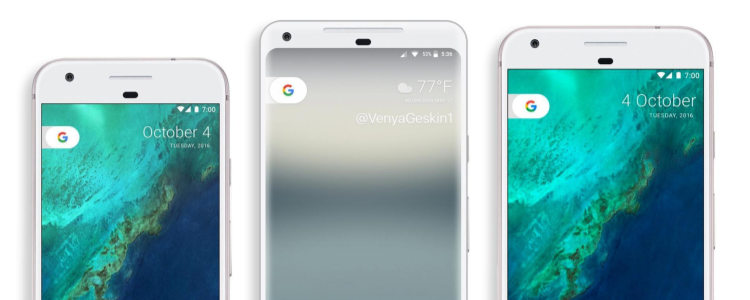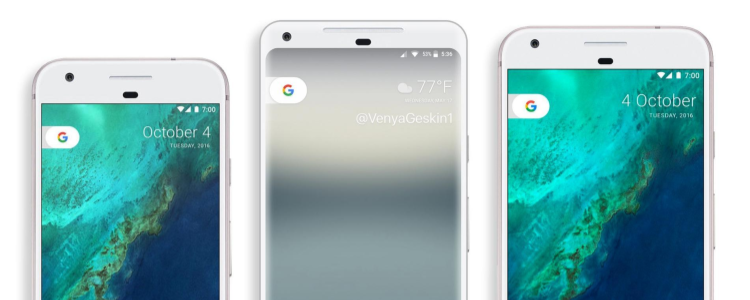
Новый Google Pixel 2 оснащен множеством замечательных функций, и некоторые владельцы хотели бы знать, как печатать документы на своем устройстве. Ниже я расскажу, как можно печатать документы и изображения на Google Pixel 2.
Программное обеспечение Android — это идеальная платформа, которую можно использовать для успешной печати на Google Pixel 2. Печатать с вашего Google Pixel 2 очень просто, как только вы загрузите правильный плагин драйвера.
После загрузки программного обеспечения вы сможете печатать на вашем Google Pixel 2. Вы можете воспользоваться приведенными ниже советами, чтобы понять, как настроить и печатать на Google Pixel 2 с помощью беспроводного подключения.
Содержание
Руководство по печати Google Pixel 2 WiFi
Чтобы объяснить, как можно печатать на Google Pixel 2, мы будем использовать принтер Epson в качестве примера. Метод печати на этом принтере аналогичен другим популярным принтерам, таким как HP, Brother, Lexmark или любым другим принтерам.
- Включите Google Pixel 2
- Нажмите на «Приложения»
- Нажмите на «Настройки»
- Найдите раздел «Подключение и общий доступ»
- Нажмите на кнопку «Печать»
- Если вы не можете найти свой принтер в списке, нажмите на значок плюса в нижней части экрана.
- Это приведет вас в магазин Google Play Store, где вы сможете выбрать бренд вашего принтера
- Выбрав его, вернитесь к опции «Печать» в настройках Android
- Нажмите на «Epson Print Enabler» для подключения смартфона к беспроводному принтеру и убедитесь, что принтер включен)
- Как только вы найдете принтер, нажмите на него.
После успешного подключения смартфона к принтеру вы сможете выбрать различные настройки, например:
Качество печати
Разметка
Двусторонняя печать
Как распечатать электронную почту с Pixel 2 по беспроводной сети
Нажав на электронную почту, которую вы хотите распечатать на Google Pixel 2, нажмите на значок печати, расположенный в верхней части экрана. Если настройка выполнена правильно, печать пройдет успешно. Теперь вы можете распечатать любой документ или изображение с вашего Google Pixel 2.